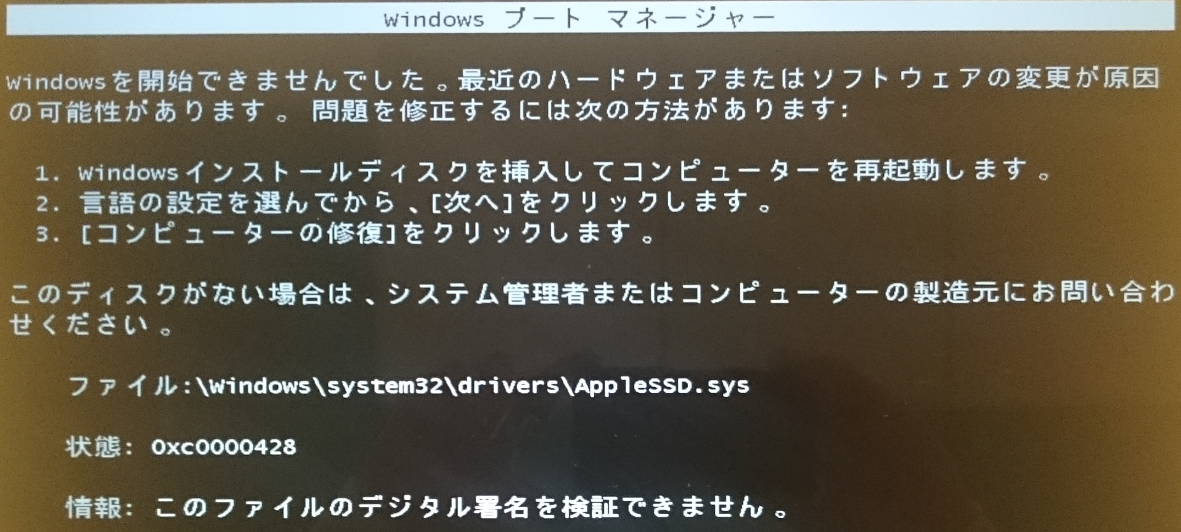最初に
コメントに多くの方々による大変有用な情報があるので、必ずチェックしてみてください!
概要
2015/8/15現在BootcampでWindows 7をインストールすると、インストール途中で以下のようなエラーメッセージが表示されます。
ファイル : AppleSSD.sys
状態 : 0xc0000428
情報 : このファイルのデジタル署名を検証できません。
恐らく先日実施されたBootcampのWindows 10対応以降問題が発生しています。
上記の問題を解決する方法を紹介したいと思います。
手順
- OS Xで再起動
- BootcampでWindows 7などのisoファイルからインストール用のUSBメモリを作成。
- 正しいBoot Camp Support Softwareをダウンロード
- インストール用USBメモリを修正
- インストール
1. OS Xで再起動
上記のエラーが表示された方は、まずこの画面から脱出しましょう。
電源キーを長押しするとシャットダウンできます。続いてOptionキーを押しながら電源キーを押すとブートするOSを選択出来る画面になるので、そこでMacを起動してください。
2. BootcampでWindows 7などのisoファイルからインストール用のUSBメモリを作成。
上記のエラーが表示された方は、このステップは飛ばして3から作業してください。今からBootcampを始めようと考えている方は2から作業をしてください。
まずはUSBメモリをMacに装着します。
SpotlightでBootと入力してBoot Camp アシスタントを起動します。
このとき最下部のWindows 7 またはそれ以降のバージョンをインストールするのチェックを外してください。
このチェックを入れたまだとインストールが始まり、同様のエラーが発生してしまいます。
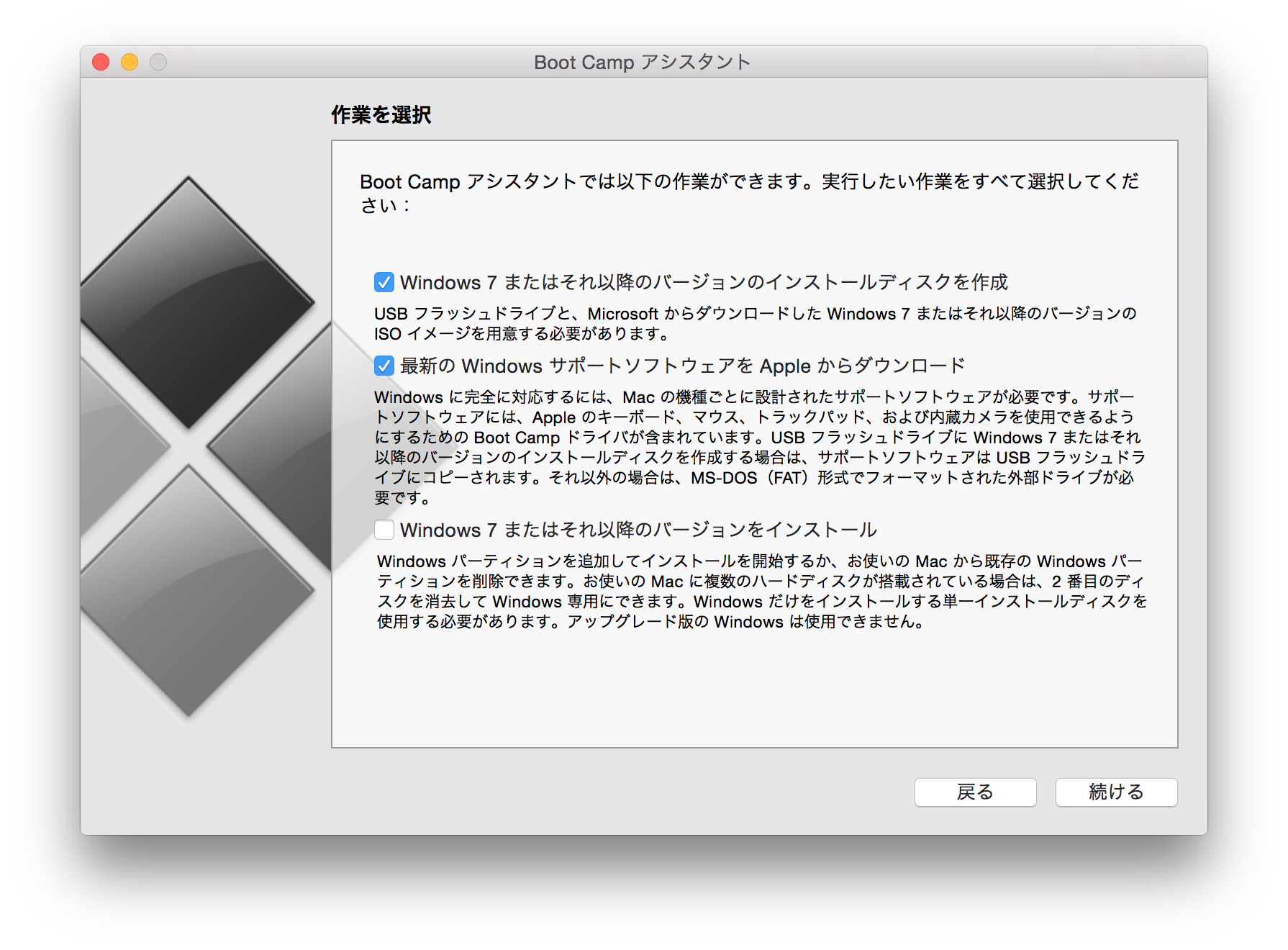
3. 正しいBoot Camp Support Softwareをダウンロード
本来はBootCampアシスタントが自動的にダウンロードしてUSBメモリに配置するものですが、この自動的にダウンロードされるものに問題があるため自分でダウンロードして置き換える必要があります。
以下から自分の環境に対応したソフトウェアをダウンロードして展開してください。
https://support.apple.com/ja-jp/HT204048
私が確認した限りではBoot Camp Support Software 5.1.5621ではうまくいきました。
最近リリースされたBoot Camp Support Software 5.1.5769が怪しいです。
4. インストール用USBメモリを修正
1で作成したUSBメモリをFinderで開き、$WinPEDriver$とBootCampを削除します。
続いて2.で展開したBoot Camp Support Softwareの中から$WinPEDriver$とBootCampをUSBメモリにコピーします。
5. インストール
再度Boot Camp アシスタントを起動します。
そして先ほどとは逆にWindows 7 またはそれ以降のバージョンをインストールするだけチェックを入れてください。
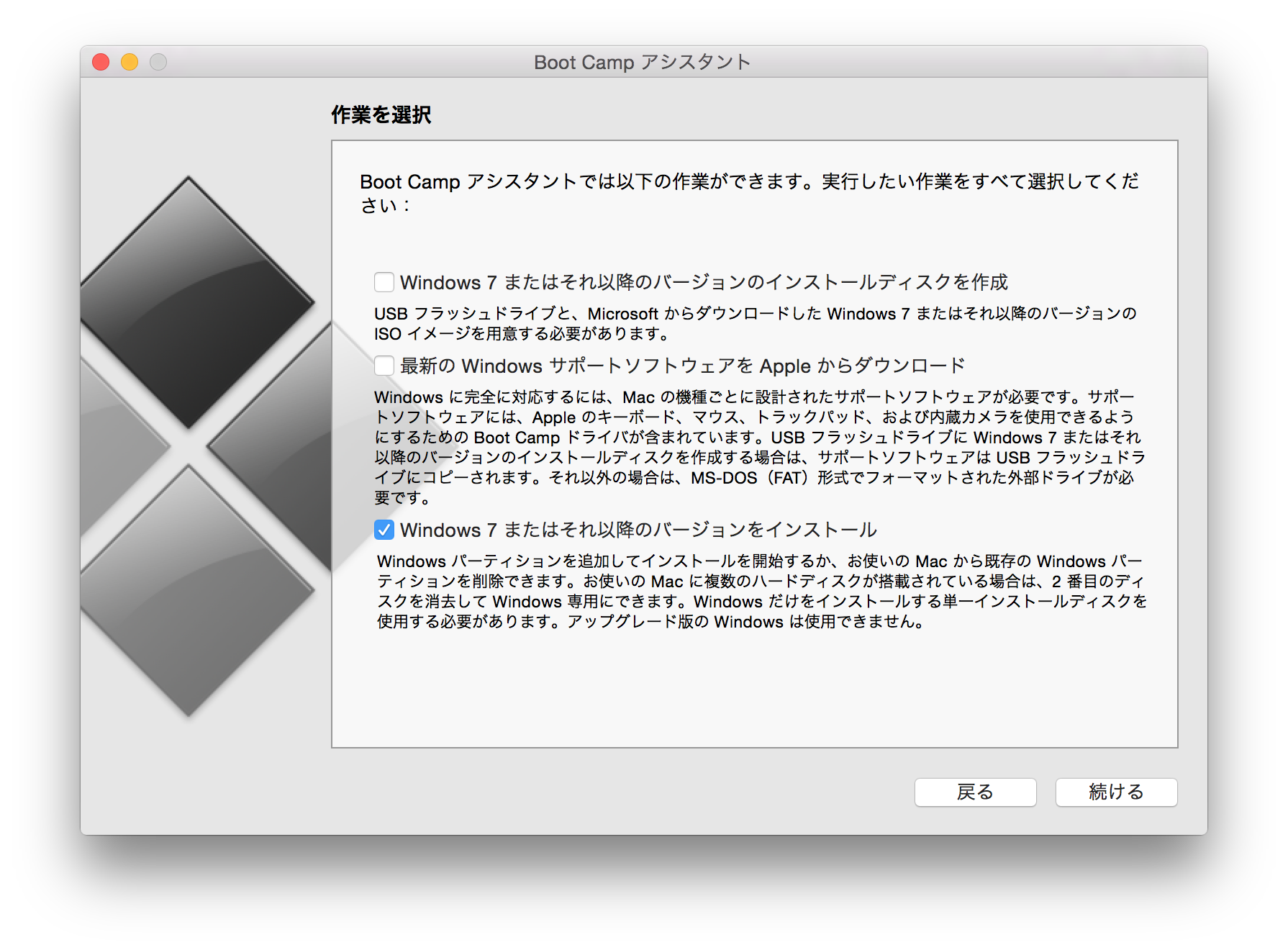
あとは続けるを押して進めると正しくインストールが完了します。
既にWindowsパーティションが存在する場合は、1度単一パーティションに戻す必要があることがあります。そのときは単一パーティションに戻したあとに再度Boot Camp アシスタントを起動してください。
動作確認環境
- Macbook Pro Retina 15inch 2012
- Yosemite
参考
[urgent]get "appleSSD.sys" error when installing windows 7 through bootcamp
https://discussions.apple.com/thread/7171397